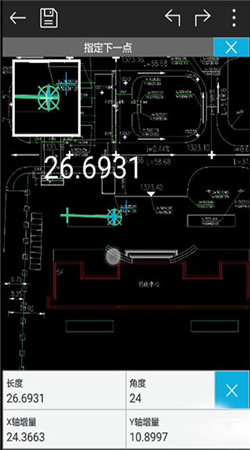
CAD看图王手机中文版介绍
一键同步,云存储空间图纸随身,在手机、平板或电脑上随时同步您的CAD图纸;
dwg轻松分享,支持微信、QQ、微博等社交工具,CAD图纸交流再无障碍;
多种格式,支持浏览dwg、dxf等格式图纸,支持CAD转pdf文档或bmp、jpg、png等格式图片;
快速看图,顺畅打开AutoCAD、浩辰CAD天正建筑等各版本CAD图纸;

CAD看图王手机中文版怎么修改文字
CAD看图王需要修改文件图片的文字时,需要先将看图模式切换至【高级制图】模式。才能进行哦,小编将在下面为大家进行举例操作:
1、在app中打开需要修改的图纸文件
2、将其看图模式切换为【高级制图】
3、点击图纸中需要修改的CAD文字,软件下方工具栏会出现【修改文字】、【删除】等图标
4、点击选择相应的操作即可。
此时如果觉得字体太小或太大,可点击文字编辑框任意夹点拖动,都可放大或缩小文字,将其调整为合适的大小即可。
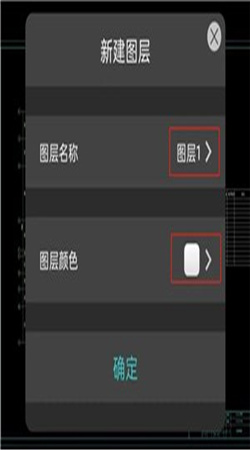
CAD看图王手机中文版怎么新建CAD图层
1、在手机中打开【浩辰CAD看图王】APP,点击图之后,在“图层”栏目中点击“新建图层”启动新建图层命令。
2、新建图层后可根据需要,指定图层名称和修改图层颜色后,点击确定即可完成图层的新建。
3、再点击“图层列表”功能,找到新建的图层,点击图层前的按钮,将其置为当前,然后再进行任意CAD绘图操作,都可以看出是在新建图层内设置。
CAD看图王手机中文版怎么测量长度
cad看图王拥有多种测量长度的方法,下面小编将一一告知大家,
一、设置比例来使测量
由于CAD图纸绘制时可能采用各种比例,导致有时测量时测量结果不正确,和正确的结果正好相差一个倍数,这时就可以通过设置比例来使测量结果正确。点击测量工具栏,然后向左滑动一下屏幕就会看到设比例以及其他功能。
1.点击设比例功能,会弹出比例编辑对话框,这个里面会显示已经有的比例,也可以点击右上方+新建比例,输入比例值确定即可。点击需要的比例即可选中,然后重新测量,得到的测量值就是设置比例后的值。
2.设比例功能除了这个不同图纸比例设置,还有一个就是可以实现单位换算的功能,手机cad默认的测量单位是毫米,但建筑图纸大部分测量单位都是米,这样就需要将测量结果小数点移动三位才能和图纸中标注的值一致,但数值比较大时换算起来比较麻烦。此时我就可以设置一个1:1000的比例选中,那么测量的结果就自动转换成了米,查看起来就比较方便了。
二、使用捕捉功能来测量
有些用户反馈,测量功能不太精确,需要选择的基点比较小,需要放大后才能大概点击选择。其实CAD看图王是有捕捉功能,和电脑CAD类似,可以捕捉交点、端点等特征点。点击测量命令后,单指长按手机屏幕,就会弹出捕捉框,捕捉框显示的内容就是点击位置放大后的效果,手指移动就可以看到,捕捉框里面显示不同的捕捉点。这样的话就可以精确的进行捕捉测量了。

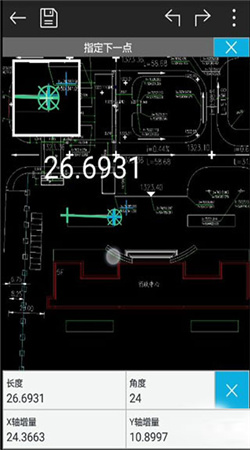

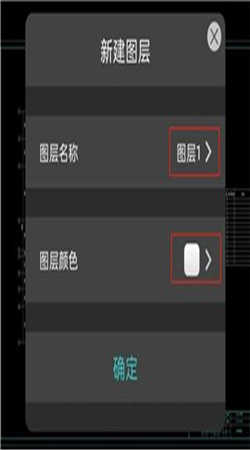










 世运通
世运通 YY
YY FLAI
FLAI 米仓
米仓 TiKie
TiKie LesPark
LesPark 小鹿组队电竞陪玩
小鹿组队电竞陪玩 非鱼之乐
非鱼之乐